10+ Cara Mengatasi Kamera Depan Buram Oppo, Selfie Kembali Jernih!
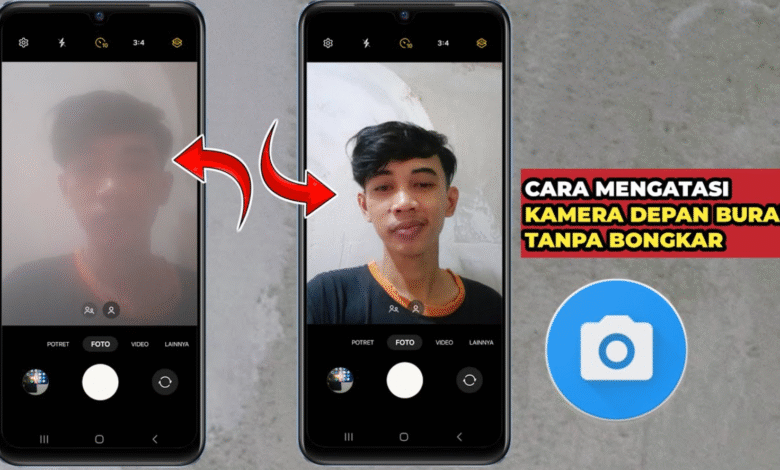
Bagi pengguna smartphone, terutama Oppo yang dikenal dengan tagline “Selfie Expert”, kamera depan adalah salah satu fitur vital. Kita menggunakannya untuk berbagai hal, mulai dari swafoto (selfie), panggilan video (video call) dengan keluarga, hingga rapat kerja penting via Zoom atau Google Meet.
Namun, apa jadinya jika senjata andalan itu tiba-tiba bermasalah? Momen yang seharusnya jernih dan tajam berubah menjadi buram, berkabut, atau ngeblur. Tentu ini sangat menyebalkan.
Masalah kamera depan Oppo buram adalah keluhan yang cukup umum. Banyak pengguna bingung, apakah ini kerusakan hardware atau sekadar masalah software?
Kabar baiknya, dalam banyak kasus, masalah ini bisa diselesaikan sendiri di rumah tanpa perlu ke tempat servis. Artikel ini akan membahas tuntas berbagai cara mengatasi kamera depan buram Oppo, mulai dari langkah paling sepele hingga solusi yang lebih teknis. Mari kita selami satu per satu.
Mengapa Kamera Depan Oppo Sering Buram? (Kenali Penyebabnya)
Sebelum langsung membongkar pengaturan, penting untuk memahami kenapa kamera depan Oppo Anda buram. Dengan mengetahui akarnya, kita bisa memilih solusi yang paling tepat. Penyebabnya sangat beragam, namun umumnya terbagi menjadi tiga kategori:
- Masalah Fisik Eksternal: Ini adalah penyebab paling umum dan paling mudah diatasi. Sesuatu secara fisik menghalangi atau mengotori lensa.
- Masalah Software (Perangkat Lunak): Terjadi kesalahan pada aplikasi kamera, cache yang menumpuk, bug setelah pembaruan ColorOS, atau pengaturan yang salah.
- Masalah Hardware (Perangkat Keras): Ini adalah skenario terburuk, di mana komponen kamera di dalam ponsel mengalami kerusakan, misalnya setelah terbentur atau jatuh.
Tabel di bawah merangkum diagnosis cepat yang bisa Anda lakukan:
| Gejala | Kemungkinan Penyebab Utama |
| Buram seperti berkabut, ada noda di satu titik. | Fisik (Lensa kotor, sidik jari) |
| Buram setelah pasang tempered glass baru. | Fisik (Kualitas tempered glass buruk / pemasangan salah) |
| Buram, aplikasi kamera sering force close atau nge-lag. | Software (Cache penuh, bug aplikasi) |
| Buram setelah update ColorOS. | Software (Bug pada pembaruan) |
| Buram total, tidak bisa fokus, atau gambar bergetar. | Hardware (Modul kamera rusak/geser) |
| Buram setelah ponsel jatuh atau terendam air. | Hardware (Kerusakan fisik atau kemasukan embun) |
Langkah Awal dan Paling Sederhana: Pemeriksaan Fisik
Jangan remehkan langkah ini. Seringkali, solusi kamera depan Oppo buram ada di depan mata kita.
1. Bersihkan Lensa Kamera Depan (Wajib!)
Ini adalah tersangka nomor satu. Lensa kamera depan sangat rentan terhadap kotoran, debu, minyak dari wajah, dan sidik jari. Ponsel kita sering keluar-masuk kantong atau tas, dan kita sering menyentuh area layar dekat kamera.
Cara Membersihkan yang Benar:
- Jangan gunakan tisu kasar, ujung baju, atau kain sembarangan. Ini bisa menyebabkan goresan mikro yang justru membuat buram permanen.
- Gunakan kain microfiber yang lembut dan bersih (seperti kain pembersih kacamata).
- Usap lensa dengan lembut dengan gerakan memutar.
- Jika noda minyak membandel, hembuskan napas ke lensa agar sedikit berembun, lalu segera usap dengan kain microfiber.
2. Periksa Pelindung Layar (Tempered Glass atau Anti Gores)
Ini adalah ‘pembunuh’ kualitas kamera depan yang sering tidak disadari. Banyak pelindung layar, terutama yang berkualitas murah atau tidak presisi, menutupi area lensa.
- Kualitas Buruk: Tempered glass yang murah mungkin menggunakan material yang tidak jernih sehingga mengganggu pembiasan cahaya.
- Pemasangan Salah: Debu bisa terperangkap di antara lensa dan pelindung layar saat pemasangan, menyebabkan efek kabut.
- Goresan pada Pelindung: Seiring waktu, pelindung layar itu sendiri bisa tergores dan buram, tepat di atas lensa.
Solusi: Coba lepas sementara pelindung layar Anda. Bersihkan lensa, lalu buka aplikasi kamera. Jika hasil foto langsung jernih, berarti pelindung layar Anda adalah biang keroknya. Segera ganti dengan yang berkualitas baik dan memiliki lubang presisi untuk kamera (punch hole).
3. Lepas Case HP Anda
Beberapa desain casing (terutama yang tebal atau full-cover) terkadang memiliki bagian yang terlalu dekat atau bahkan sedikit menutupi lubang lensa. Ini bisa menciptakan bayangan atau refleksi aneh yang membuat foto tampak tidak fokus. Coba lepas case dan tes kembali kameranya.
Solusi Kamera Depan Oppo Buram dari Sisi Software
Jika langkah fisik di atas tidak berhasil, kemungkinan besar masalah ada di perangkat lunak. Mari kita urutkan dari yang paling mudah.
4. Restart (Mulai Ulang) Ponsel
Pepatah lama di dunia IT: “Sudah coba di-restart?” Ini bukan lelucon. Proses restart akan membersihkan RAM dan menghentikan semua proses latar belakang yang mungkin mengalami error. Terkadang, driver kamera “macet” dan restart sederhana bisa menyegarkannya kembali.
5. Paksa Henti (Force Stop) dan Hapus Cache Aplikasi Kamera
Ini adalah salah satu cara mengatasi kamera depan buram Oppo yang paling efektif. Aplikasi kamera, seperti aplikasi lain, menyimpan data sementara yang disebut cache. Jika cache ini menumpuk atau rusak (corrupt), aplikasi bisa bertingkah aneh, termasuk gagal fokus atau gambar buram.
Catatan: Menghapus cache tidak akan menghapus foto atau video Anda. Ini adalah langkah yang sangat aman.
Caranya (di ColorOS Oppo):
- Buka Pengaturan (Settings).
- Gulir ke bawah dan cari Manajemen Aplikasi (App Management) atau Aplikasi.
- Pilih Daftar Aplikasi (App List).
- Cari aplikasi Kamera (Camera) bawaan, lalu klik.
- Pilih Penggunaan Penyimpanan (Storage Usage).
- Anda akan melihat dua tombol: Hapus Cache (Clear Cache) dan Hapus Data (Clear Data).
- Tekan Hapus Cache terlebih dahulu.
- Setelah itu, tekan Paksa Berhenti (Force Stop) di halaman info aplikasi sebelumnya.
- Buka kembali aplikasi kamera Anda dan tes.
6. Hapus Data Aplikasi Kamera (Langkah Lanjutan)
Jika hapus cache tidak mempan, Anda bisa mencoba Hapus Data.
Peringatan: Menghapus data akan me-reset aplikasi kamera ke pengaturan pabrik. Semua setting-an yang pernah Anda ubah (seperti resolusi, mode, filter) akan kembali ke default. Ini tetap tidak akan menghapus foto Anda.
Ulangi langkah 1-5 di atas, namun kali ini tekan tombol Hapus Data (Clear Data).
7. Periksa Pembaruan Perangkat Lunak (Update ColorOS)
Terkadang, masalah kamera oppo buram setelah update adalah bug yang diketahui. Namun, sebaliknya juga bisa terjadi: Anda mungkin menggunakan versi software lama yang memiliki bug, dan Oppo sudah merilis perbaikannya.
Buka Pengaturan > Tentang Perangkat (About Device) > Pembaruan Perangkat Lunak (Software Update). Jika ada pembaruan, segera unduh dan instal. Menurut beberapa laporan di forum teknologi, patch keamanan seringkali juga membawa perbaikan untuk driver kamera.
8. Coba Aplikasi Kamera Pihak Ketiga
Ini adalah langkah diagnostik yang penting. Apakah masalahnya ada di aplikasi kamera bawaan Oppo atau di hardware kameranya?
Unduh aplikasi kamera lain dari Play Store, misalnya Open Camera atau GCam (jika ada versi yang kompatibel). Buka aplikasi tersebut dan coba gunakan kamera depan.
- Jika hasilnya jernih: Selamat! Hardware kamera Anda baik-baik saja. Masalahnya 100% ada di aplikasi kamera bawaan Oppo. Anda bisa terus menggunakan aplikasi pihak ketiga, atau mencoba langkah berikutnya (Reset Pabrik).
- Jika hasilnya tetap buram: Ini mengindikasikan masalah yang lebih dalam, bisa jadi driver di level sistem atau (kemungkinan besar) masalah hardware.
Mengatur Setting Kamera Oppo Agar Tidak Buram
Kadang kamera tidak buram, kita hanya salah mengaturnya. Buka aplikasi kamera Anda dan periksa hal-hal berikut.
9. Perhatikan Fokus (Tap-to-Focus)
Meskipun kamera depan modern memiliki autofocus, kadang ia bingung di kondisi cahaya redup atau backlight.
- Tap Wajah Anda: Sebelum memotret, ketuk layar tepat di bagian wajah Anda. Ini akan “memaksa” kamera untuk fokus pada subjek utama. Anda akan melihat lingkaran atau kotak kuning muncul, menandakan fokus terkunci.
10. Matikan atau Atur Ulang Mode “Beauty” / AI Beautification
Ironisnya, fitur andalan Oppo kadang bisa jadi biang kerok. Mode beauty bekerja dengan cara menghaluskan kulit. Jika Anda mengaturnya ke level terlalu tinggi (misal 80-100%), efek penghalusan ini bisa berlebihan dan membuat seluruh wajah tampak “plastik” dan buram, kehilangan detail tekstur.
Coba matikan total mode beauty. Ambil foto. Apakah terlihat lebih tajam? Jika ya, Anda bisa menyalakannya kembali tapi atur di level yang lebih rendah (misal 20-30%).
11. Reset Pengaturan Kamera ke Default
Alih-alih “Hapus Data” di pengaturan HP, Anda bisa me-reset-nya langsung dari dalam aplikasi kamera.
- Buka aplikasi Kamera.
- Masuk ke menu Pengaturan (biasanya ikon gerigi/gear di pojok kanan atas).
- Gulir ke bagian paling bawah.
- Cari dan pilih Pulihkan ke Pengaturan Default (Restore to Defaults) atau Reset Pengaturan.
Kapan Masalahnya Mungkin Lebih Serius?
Jika 11 cara di atas sudah dicoba dan solusi kamera depan oppo buram belum ditemukan, kita perlu mempertimbangkan skenario yang lebih serius.
12. Masuk ke Safe Mode (Mode Aman)
Terkadang, ada aplikasi pihak ketiga (misalnya aplikasi filter foto, antivirus, atau cleaner) yang ‘bertabrakan’ dengan fungsi kamera. Untuk mengetes ini, kita bisa masuk ke Safe Mode. Mode ini akan menjalankan ponsel hanya dengan aplikasi sistem bawaan.
Cara masuk Safe Mode di Oppo:
- Tekan dan tahan tombol Power.
- Saat menu power off muncul, tekan dan tahan ikon “Matikan Daya” (Power Off) selama beberapa detik.
- Akan muncul pop-up “Reboot to Safe Mode”. Pilih OK.
- Ponsel akan restart dengan tulisan “Safe Mode” di pojok layar.
Setelah di Safe Mode, buka aplikasi kamera bawaan dan tes.
- Jika jernih: Berarti ada aplikasi pihak ketiga yang jadi penyebab. Restart ponsel Anda untuk keluar dari Safe Mode, lalu uninstall aplikasi yang baru-baru ini Anda pasang, terutama yang berkaitan dengan kamera atau filter.
- Jika tetap buram: Masalahnya bukan di aplikasi pihak ketiga.
13. Reset Pabrik (Factory Reset)
Ini adalah “bom nuklir” untuk masalah software. Factory reset akan menghapus SEMUA data di ponsel Anda (foto, aplikasi, kontak, chat) dan mengembalikannya ke kondisi seperti baru keluar dari pabrik.
Lakukan ini hanya jika Anda yakin masalahnya software dan Anda sudah mencoba segalanya.
PENTING! Cadangkan (Backup) semua data penting Anda ke Google Drive, komputer, atau hard disk eksternal sebelum melakukan ini.
Caranya: Pengaturan > Pengaturan Tambahan > Cadangkan dan Reset > Reset ke Setelan Pabrik > Hapus Semua Data.
Jika Semua Gagal: Saatnya Menghubungi Ahli
Jika setelah factory reset pun kamera depan Oppo Anda masih buram, kita bisa 99% yakin bahwa ini adalah masalah hardware.
Ini biasanya terjadi karena:
- Ponsel Terjatuh: Benturan keras bisa menggeser modul lensa internal atau merusak sensornya.
- Kemasukan Air/Embun: Meskipun tidak tenggelam, berada di tempat sangat lembab (seperti kamar mandi saat mandi air panas) bisa memicu embun masuk ke dalam lensa.
- Cacat Pabrik: Jarang terjadi, tapi mungkin saja.
Solusi: Jangan coba membongkar sendiri. Membongkar HP modern sangat rumit dan berisiko merusak komponen lain.
Bawa ponsel Anda ke Oppo Service Center resmi. Teknisi di sana memiliki alat dan keahlian untuk mendiagnosis apakah modul kamera perlu diatur ulang atau diganti seluruhnya.

Kesimpulan
Menghadapi kamera depan Oppo yang buram memang menjengkelkan, tapi jangan buru-buru membawanya ke tempat servis. Sembilan dari sepuluh kasus, masalahnya sepele.
Selalu mulai dari yang paling sederhana: bersihkan lensa dan periksa pelindung layar. Jika gagal, lanjutkan ke solusi software seperti hapus cache dan restart. Dengan mengikuti langkah-langkah di atas secara berurutan, Anda memiliki peluang besar untuk mengatasi masalah kamera buram ini sendiri di rumah. Selamat mencoba, dan semoga swafoto Anda kembali jernih!









